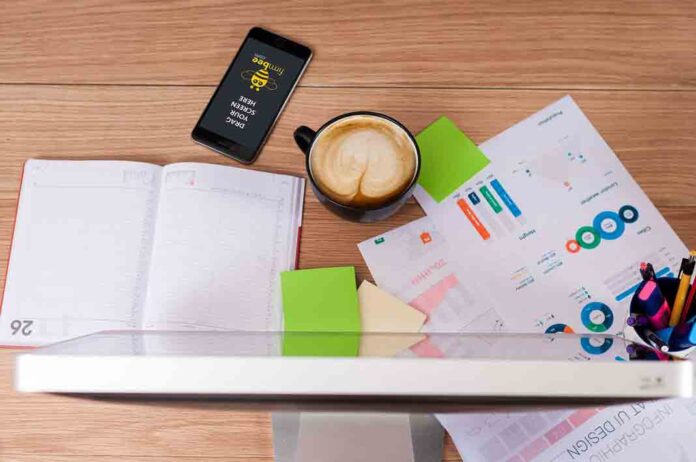Microsoft PowerPoint to jedno z najbardziej powszechnie używanych narzędzi do tworzenia prezentacji na świecie. Nie tylko pozwala na tworzenie atrakcyjnych slajdów, ale także oferuje różne funkcje, które mogą znacząco poprawić jakość prezentacji. W tym artykule skupimy się na dwóch kluczowych aspektach: trybie prezentacji i narzędziach do rysowania.
Tryb Prezentacji
- Pełny Ekran: Pierwsza i najważniejsza rzecz, którą należy zrobić, to przejście w tryb pełnoekranowy. Dzięki temu widzowie skupiają się tylko na prezentacji, bez rozpraszających elementów.
- Kontrolki Sterowania: Na dole ekranu są kontrolki, które pozwalają na nawigację przez slajdy, przełączanie do ekranu czarnego/białego czy pokazanie wskaźnika. Znajomość tych kontrolek jest kluczowa.
- Prowadzenie Notatek: Możesz korzystać z panelu notatek, widocznego tylko dla Ciebie, do przechowywania dodatkowych informacji i wskazówek dotyczących tego, co masz powiedzieć.
- Laserowy Wskaźnik: Nie wszyscy wiedzą, że w PowerPoint można aktywować wirtualny wskaźnik laserowy, który może być używany do wskazywania konkretnych elementów na slajdzie.
- Interaktywne Elementy: Tryb prezentacji pozwala na interakcję z osadzonymi obiektami, takimi jak filmy, dźwięki czy linki do zewnętrznych stron.
Narzędzia do Rysowania
- Długopis i Markery: W trakcie prezentacji można używać długopisu i markerów do dodawania notatek bezpośrednio na slajdach. To świetny sposób na zwrócenie uwagi publiczności na kluczowe elementy.
- Gumka: Jeżeli zrobisz błąd podczas rysowania, zawsze możesz go usunąć za pomocą gumki.
- Zmiana Kolorów: Możesz łatwo zmieniać kolory długopisów i markerów, co jest szczególnie przydatne, gdy prezentujesz na tle o konkretnym kolorze.
- Zapisywanie Notatek: Po zakończeniu prezentacji masz możliwość zapisania wykonanych notatek i włączenia ich do finalnej wersji prezentacji.
- Używanie Inteligentnych Form: Narzędzia do rysowania pozwalają na tworzenie „inteligentnych form”, które automatycznie rozpoznają, co próbujesz narysować (np. strzałki, koła) i konwertują je na idealne kształty.
Opcje Zaawansowane
- Niestandardowe Skróty Klawiszowe: Dla bardziej zaawansowanych użytkowników, PowerPoint oferuje możliwość ustawienia niestandardowych skrótów klawiszowych, co może znacznie ułatwić nawigację.
- Automatyczne Przełączanie Slajdów: Możesz ustawić automatyczne przełączanie slajdów w określonym czasie, co jest szczególnie przydatne podczas prezentacji z dużą ilością informacji.
- Wbudowane Ankiety i Quizy: Za pomocą narzędzi wbudowanych w PowerPoint, możesz tworzyć interaktywne ankiety i quizy, co jest doskonałym sposobem na zaangażowanie publiczności.
Dzięki różnorodności funkcji i opcji, tryb prezentacji i narzędzia do rysowania w PowerPoint są nieocenione w trakcie przekazywania komunikatu. Znajomość tych narzędzi nie tylko zwiększy efektywność twojego przekazu, ale również sprawi, że cały proces będzie dla ciebie mniej stresujący.
Ustalenie tempa prezentacji
- Czasomierz: Jednym z narzędzi, które może pomóc w zarządzaniu czasem, jest wbudowany czasomierz. Dzięki niemu możesz kontrolować czas przeznaczony na każdy slajd i całą prezentację.
- Automatyczne Pauzy: Możesz również ustawić automatyczne pauzy między slajdami. To daje ci chwilę na złapanie oddechu lub na zwrócenie uwagi publiczności przed przedstawieniem kolejnych informacji.
Synchronizacja z innymi urządzeniami
- Prezentacja przez smartfony: Dzięki aplikacjom mobilnym PowerPoint można sterować prezentacją za pomocą smartfona. To pozwala na swobodne poruszanie się po scenie, bez konieczności korzystania z laptopa lub pilota.
- Udostępnianie prezentacji: PowerPoint oferuje opcje udostępniania prezentacji online. Możesz wysłać link do prezentacji, a osoby z linkiem mogą ją śledzić w czasie rzeczywistym.
- Zdalne sterowanie: W przypadku prezentacji zdalnych, tryb prezentacji oferuje możliwość zdalnego sterowania slajdami i interakcji z widzami online.
Funkcje Narracji i Automatyczne Tłumaczenie
- Narracja: PowerPoint pozwala na dodanie narracji do prezentacji. Możesz nagrać swój głos dla każdego slajdu i zautomatyzować prezentację tak, aby głos został odtworzony w odpowiednim momencie.
- Tłumaczenie na żywo: Dla międzynarodowych audytoriów, tryb prezentacji umożliwia tłumaczenie slajdów w czasie rzeczywistym, co może być niezwykle użyteczne w kontekście globalnym.
Zaawansowane funkcje narzędzi do rysowania
- Ink Replay: Ta funkcja pozwala na odtworzenie sekwencji rysowania, co jest szczególnie przydatne dla nauczycieli i trenerów, którzy chcą pokazać, jak coś zostało zrobione krok po kroku.
- Konwersja Ink na Tekst: Ręcznie wykonane notatki mogą być automatycznie zamienione na tekst, co jest bardzo przydatne, jeśli chcesz, aby Twoje notatki były później łatwo wyszukiwalne i czytelne.
- Rysowanie na Ekranach Dotykowych: Jeżeli korzystasz z urządzenia z ekranem dotykowym, możesz rysować bezpośrednio palcem lub specjalnym piórkiem, co daje dużo więcej swobody i naturalności w tworzeniu notatek.
Personalizacja trybu prezentacji
- Własne Tła i Efekty: Możesz dostosować tryb prezentacji do własnych potrzeb, dodając niestandardowe tła, efekty przejścia i inne elementy graficzne.
- Integracja z innymi aplikacjami: Ostatnio PowerPoint umożliwia coraz bardziej zaawansowaną integrację z innymi narzędziami, takimi jak Excel czy Word. Możesz na przykład importować dynamiczne wykresy czy tabele, które aktualizują się w czasie rzeczywistym.
- Zestawy Akcji: Dla bardzo zaawansowanych prezentacji, możesz programować zestawy akcji, które uruchamiają się po naciśnięciu określonego przycisku lub osiągnięciu konkretnego slajdu.
Zarówno tryb prezentacji, jak i narzędzia do rysowania w PowerPoint są wyjątkowo elastycznymi i potężnymi narzędziami, które mogą dramatycznie wpłynąć na jakość i skuteczność Twojej prezentacji. Ustalenie odpowiedniego tempa, synchronizacja z innymi urządzeniami czy wykorzystanie zaawansowanych funkcji rysowania to tylko niektóre z opcji, które warto poznać i zastosować.
Interakcja z Publicznością
- Wskaźnik myszy: Nie każdy jest fanem laserowych wskaźników, a mysz komputerowa może być równie efektywnym narzędziem. Zmiana kształtu lub koloru wskaźnika myszy może pomóc w skupieniu uwagi publiczności.
- Zoom i Panorama: Dzięki opcjom przybliżania i przesuwania, możesz skoncentrować uwagę odbiorców na konkretnych detalach slajdu, zamiast pokazywać całość naraz.
- Anonimowe pytania i komentarze: Istnieją dodatki i zewnętrzne aplikacje, które umożliwiają publiczności zadawanie anonimowych pytań lub komentowanie prezentacji w czasie rzeczywistym.
Sprawdzanie i Poprawianie
- Tryb próby: Zanim pokażesz swoją prezentację na żywo, warto skorzystać z trybu próby, który pozwala na przetestowanie wszystkich elementów i funkcji.
- Historia Zmian: Dzięki zapisywanym wersjom prezentacji, możesz wrócić do wcześniejszych wersji, jeśli zauważysz błąd lub chcesz wprowadzić zmiany.
- Sprawdzanie Pisowni i Gramatyki: Nie zapomnij o wbudowanych narzędziach do sprawdzania pisowni i gramatyki, aby uniknąć niepotrzebnych błędów.
Bezpieczeństwo i Prywatność
- Hasło na Prezentację: Jeśli Twoja prezentacja zawiera poufne informacje, możesz zabezpieczyć ją hasłem.
- Zapis jako PDF: Dla dodatkowego bezpieczeństwa, warto jest również zapisać swoją prezentację w formie PDF, aby uniknąć nieautoryzowanych zmian.
- Limit czasowy na oglądanie: Niektóre zaawansowane funkcje pozwalają na ustawienie limitu czasowego na dostęp do prezentacji, co może być przydatne w kontekstach korporacyjnych czy edukacyjnych.
Ostateczne Doprecyzowania
- Korelacja z Materiałami Drukowanymi: Jeżeli Twoja prezentacja jest częścią większego pakietu edukacyjnego czy korporacyjnego, upewnij się, że jest spójna z innymi materiałami, takimi jak broszury czy notatki.
- Przejrzystość i Zrozumiałość: Przed prezentacją warto pokazać ją kilku osobom i zapytać o opinie. To pozwoli zidentyfikować potencjalne problemy z przejrzystością czy zrozumiałością materiału.
Opcje Dostępności
- Napisy i Transkrypcje: Jeżeli Twoja prezentacja będzie oglądana przez osoby niedosłyszące lub niewidome, warto dodać napisy lub transkrypcje.
- Kontrast i Czytelność: Zastanów się również nad kontrastem i wielkością czcionki, aby Twoja prezentacja była dostępna dla jak najszerszego grona odbiorców.
Zastosowanie tych zaawansowanych funkcji i technik może sprawić, że Twoja prezentacja stanie się nie tylko bardziej profesjonalna, ale również bardziej angażująca i przystępna dla różnych grup odbiorców. Ostatecznie, sukces Twojej prezentacji zależy nie tylko od zawartości, ale również od sposobu jej prezentacji.
Dynamiczne Elementy i Multimedialne Dodatki
- Animacje: Chociaż nadużycie animacji może być uciążliwe dla widzów, umiejętne ich wykorzystanie może dodać dynamiki i zaciekawić publiczność.
- Wideo i Audio: Wbudowanie filmów czy dźwięków bezpośrednio w prezentację umożliwia płynniejsze i bardziej zintegrowane doświadczenie dla odbiorców.
- Interaktywne Elementy: Od hiperłączy do interaktywnych pytań i quizów – dynamiczne elementy mogą znacznie zwiększyć poziom zaangażowania.
Przystosowanie do Różnych Form Prezentowania
- Adaptacyjność Slajdów: Zawsze warto mieć wersje slajdów dostosowane do różnych sytuacji – od dużych konferencji po spotkania w małym gronie.
- Różne Tryby Wyświetlania: Niektóre prezentacje mogą być wyświetlane na dużych ekranach, inne na laptopach czy tabletach. Upewnij się, że Twoja prezentacja jest optymalizowana pod różne rozdzielczości i proporcje ekranu.
Analiza i Zrozumienie Publiczności
- Ankiety i Sondy: Wykorzystanie narzędzi do tworzenia ankiet w czasie rzeczywistym może dostarczyć cennych informacji o reakcjach i zainteresowaniach odbiorców.
- Analiza Po Prezentacji: Niektóre narzędzia oferują funkcje analityczne, które pozwalają zbadać, które slajdy były najbardziej efektywne i jak długo widzowie je oglądali.
Używanie Szablonów i Wzorów
- Szablony: Szablony mogą być bardzo pomocne, jeśli potrzebujesz szybko stworzyć profesjonalnie wyglądającą prezentację. PowerPoint oferuje wiele wbudowanych szablonów, ale dostępne są też tysiące niestandardowych szablonów online.
- Wzory Slajdów: Ustalanie wzorów slajdów pozwala na utrzymanie spójności i profesjonalizmu w całej prezentacji.
Narzędzia Wsparcia i Pomoc Techniczna
- Porady i Wskazówki: Program PowerPoint często oferuje „pomocniki” i wskazówki, które sugerują, jak można ulepszyć swoją prezentację.
- Wsparcie Techniczne i Społeczności: W razie problemów lub pytań, można korzystać z różnorodnych źródeł pomocy, począwszy od wsparcia technicznego Microsoftu, a skończywszy na forach i społecznościach online.
- Aktualizacje i Dodatki: Regularne aktualizacje programu często wprowadzają nowe funkcje i narzędzia, które mogą ulepszyć Twoje umiejętności prezentacyjne. Ponadto, istnieje wiele dodatków i rozszerzeń dostępnych do pobrania, które mogą znacznie rozszerzyć funkcjonalność PowerPointa.
Korzystanie z tych wszystkich funkcji i narzędzi może wydawać się skomplikowane, ale z pewnością warto poświęcić czas na ich zrozumienie i wypróbowanie. Im więcej wiesz i umiesz, tym łatwiej będzie Ci dostosować się do różnych sytuacji i potrzeb, co w efekcie końcowym uczyni Cię znacznie skuteczniejszym prezentatorem.